



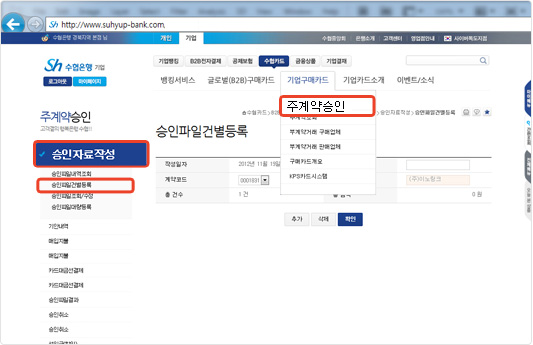
수협카드내 기업구매카드 하부메뉴인 주계약승인 메뉴를
클릭후 다시 승인자료작성 메뉴를 클릭후
승인파일건별등록 메뉴를 클릭합니다.
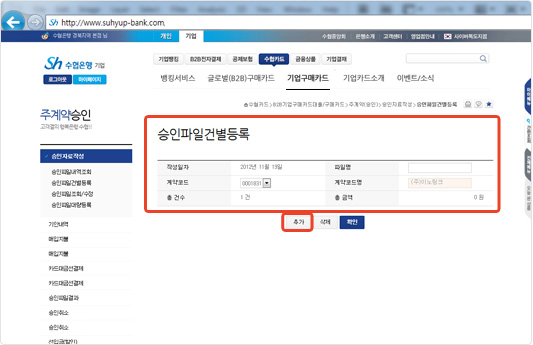
입력양식에 파일명을 입력하고 계약코드를 선택후 추가버튼을
클릭하면 ‘승인자료 추가’ 팝업이 뜹니다.
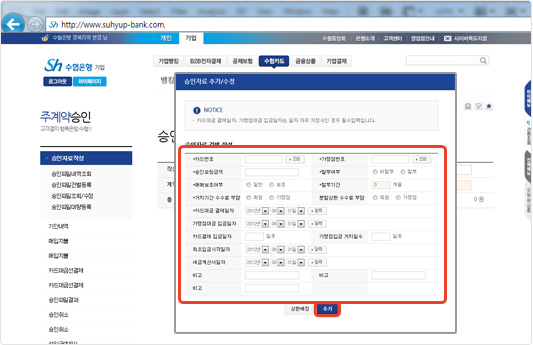
승인자료 팝업이 뜨면 카드번호, 가맹점번호, 승인요청금액,
할부기간, 매매보호여부, 거치기간수수료부담을 필수적으로
입력하고 '추가' 버튼을 클릭하면 승인파일 목록이 추가됩니다.
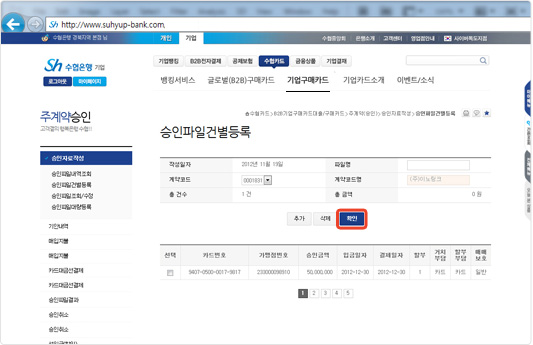
원하시는 승인파일목록을 모두 작성하신 후
확인버튼을 클릭합니다.
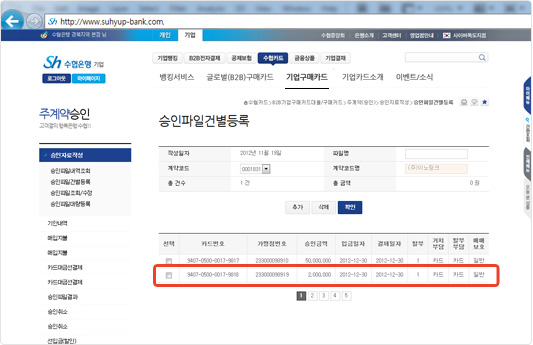
등록이 완료됩니다.

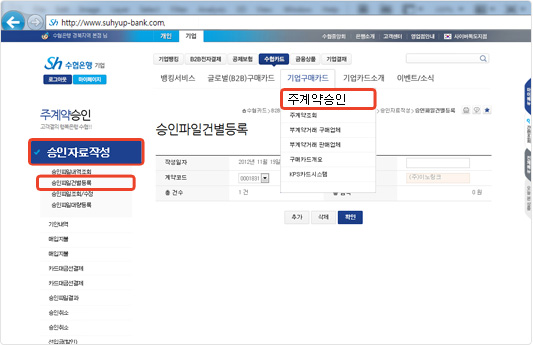
수협카드내 기업구매카드 하부메뉴인 주계약승인 메뉴를
클릭후 다시 승인자료작성 메뉴를 클릭후
승인파일대량등록 메뉴를 클릭합니다.
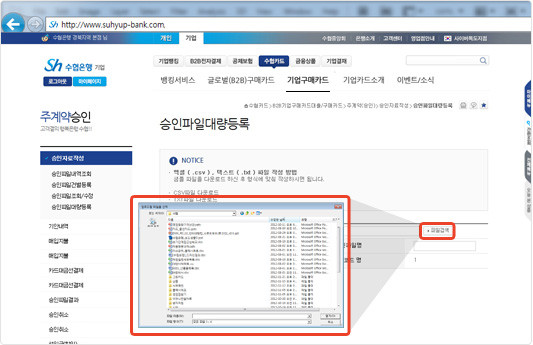
파일검색을 통해 원하는 승인파일을 선택합니다.
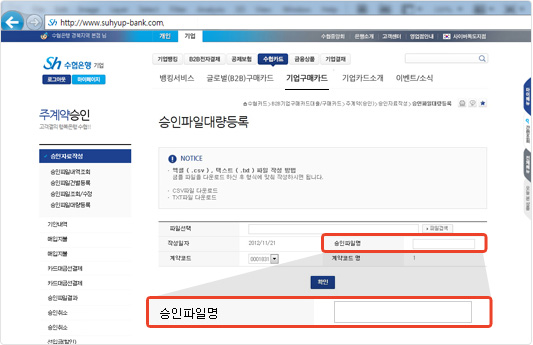
승인파일명을 입력합니다.
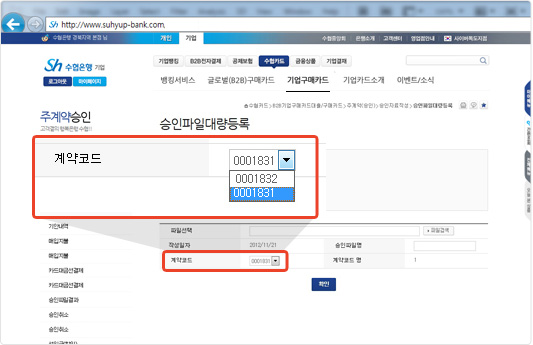
계약코드를 선택하고 확인버튼을 클릭합니다.
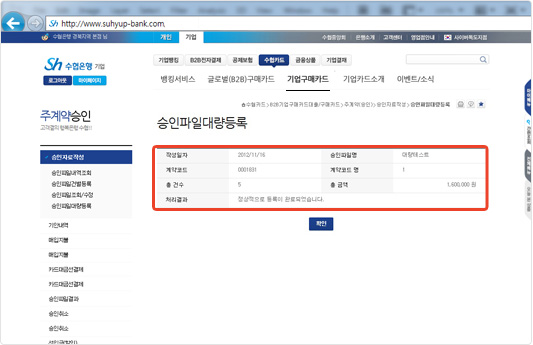
승인파일 대량 등록이 완료 되었습니다.

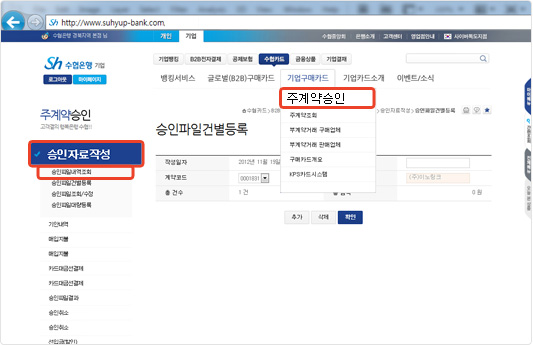
수협카드내 기업구매카드 하부메뉴인 주계약승인 메뉴를
클릭후 다시 승인자료작성 메뉴를 클릭후
승인파일내역조회 메뉴를 클릭합니다.
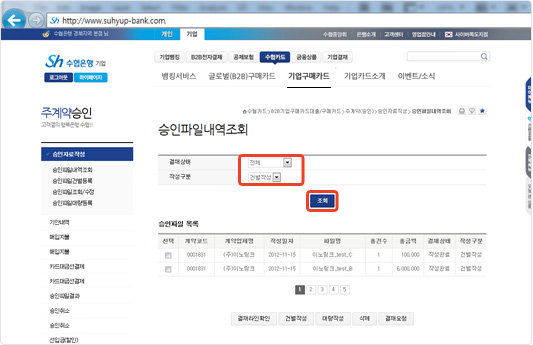
조회하고자하는 결재상태와 작성구분을 선택하고 조회버튼을
클릭하면 승인파일 목록을 조회할 수 있습니다.
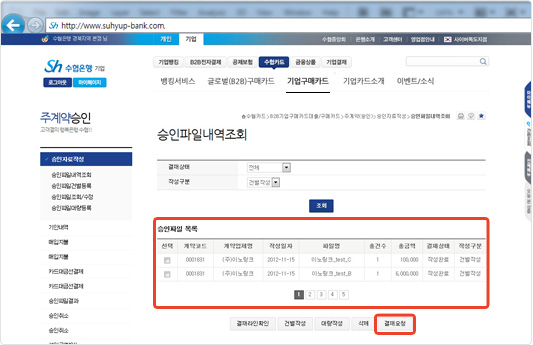
결재를 원하는 목록을 선택후 결재요청 버튼 클릭합니다.
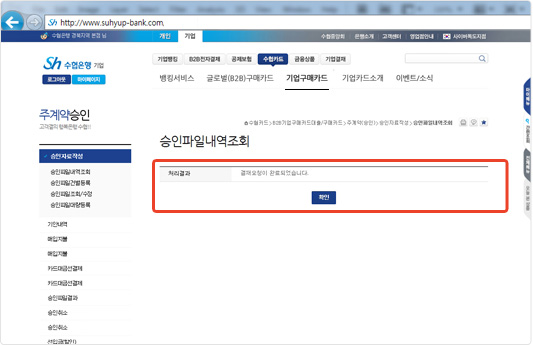
결재요청이 완료되었습니다.

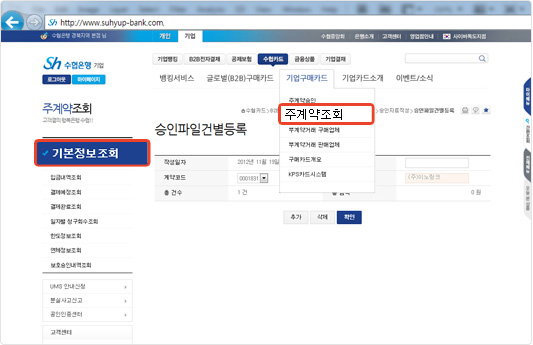
수협카드내 기업구매카드 하부메뉴인 주계약조회
메뉴를 클릭후 다시 기본정보 조회 메뉴를 클릭합니다.
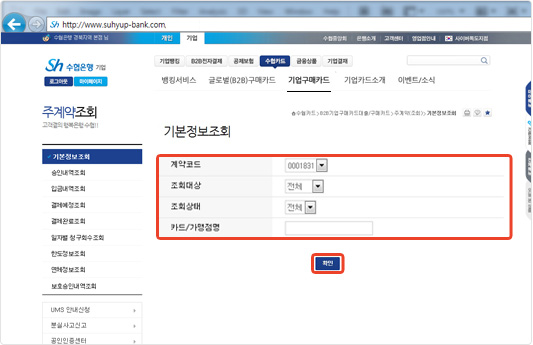
계약코드, 조회대상, 조회상태 선택하시고 카드/가맹점을
입력하신후 확인 버튼을 클릭합니다.
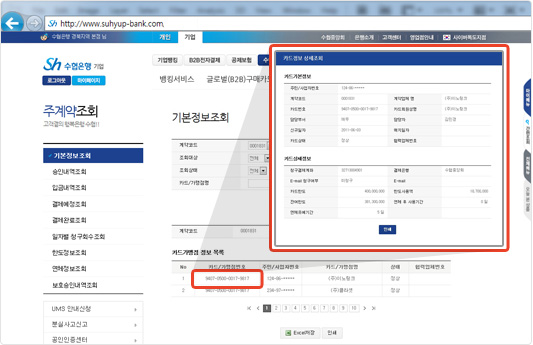
조회된 목록리스트가 나옵니다. 목록에 카드번호를 클릭하시면
새창으로 카드정보 상세내역을 보실 수 있습니다.
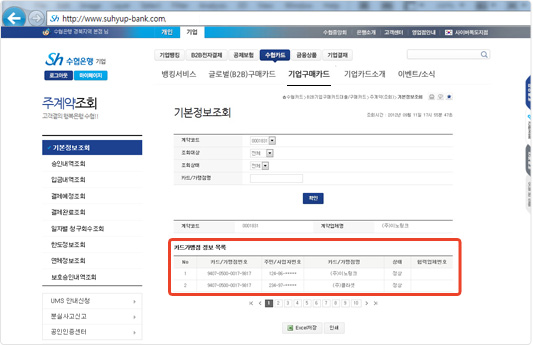
조회가 완료되었습니다.

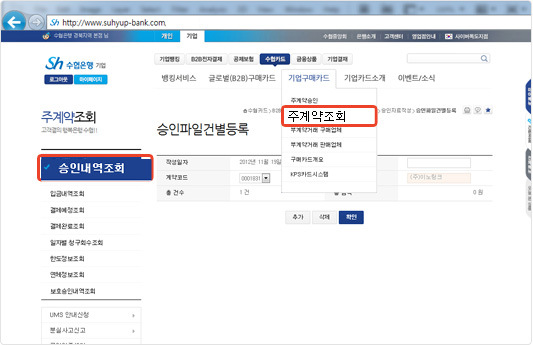
수협카드내 기업구매카드 하부메뉴인 주계약조회 메뉴를
클릭후 다시 승인내역조회 메뉴를 클릭합니다.
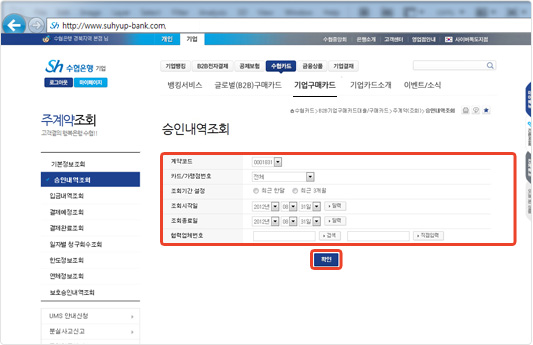
계약코드, 카드/가맹점번호를 선택하고 조회기간을
설정하신후 확인버트을 누릅니다.
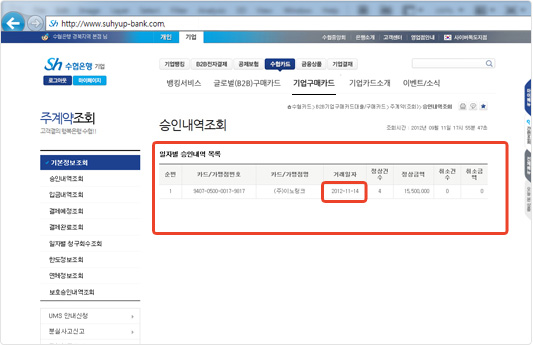
설정한 기간내의 일자별 승인내역 목록이 나옵니다.
검색할 목록의거래일자를 클릭합니다.
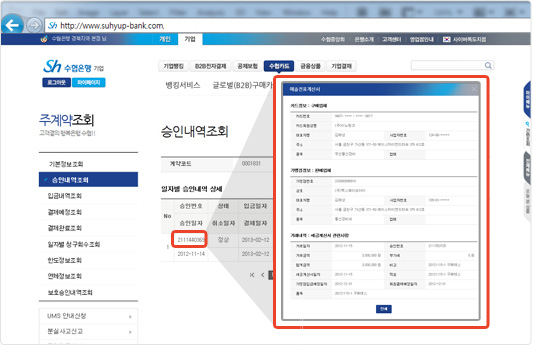
거래 일자를 클릭하시면 선택한 일자의 일자별승인상세내역이
나오는데, 여기서 승인번호를 클릭하시면 매출전표 계산서를
열람하실 수 있습니다.
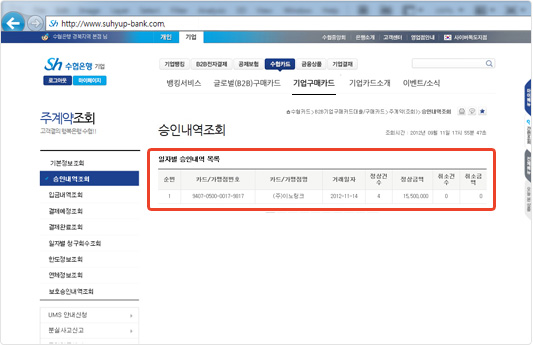
조회가 완료되었습니다

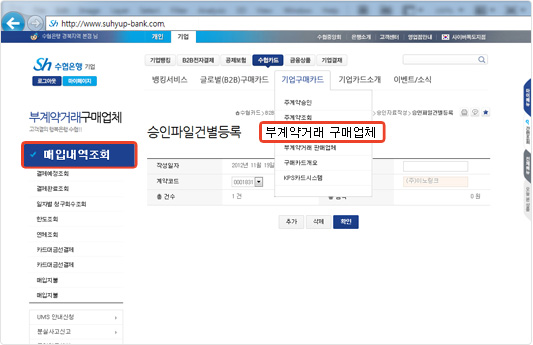
수협카드내 기업구매카드 하부메뉴인 부계약거래구매업체
메뉴를 클릭후 다시 매입내역조회 메뉴를 클릭합니다.
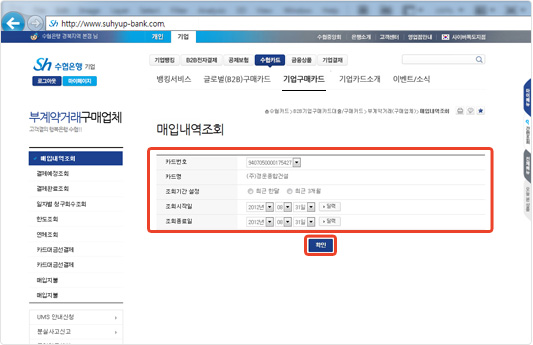
조회를 원하는 카드번호와 조회기간을 선택하신후
확인버튼을 클릭하시면 해당조건의 매입내역 목록을
조회하실 수 있습니다.
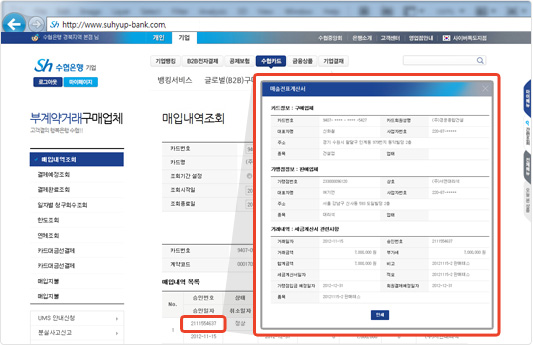
조회된 매입내역 목록에서 승인번호를 클릭하시면
매출 전표계산서를 확인하실 수 있습니다.
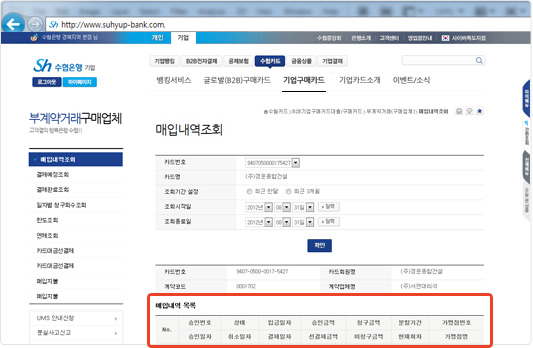
조회가 완료되었습니다.

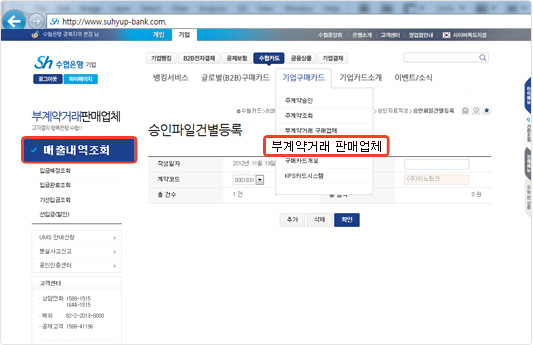
수협카드내 기업구매카드 하부메뉴인
부계약거래판매업체 메뉴를 클릭후
다시 매출내역조회 메뉴를 클릭합니다.
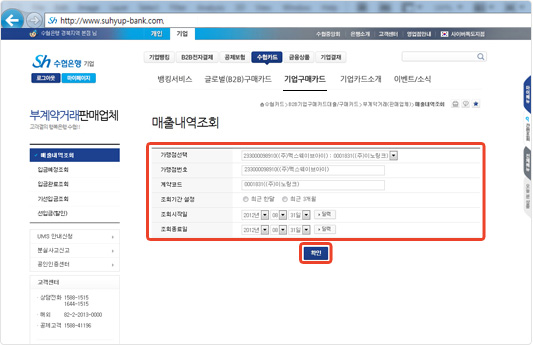
가맹점, 가맹점번호, 계약코드 , 조회기간설정을
선택하신후 확인버튼을 클릭합니다.
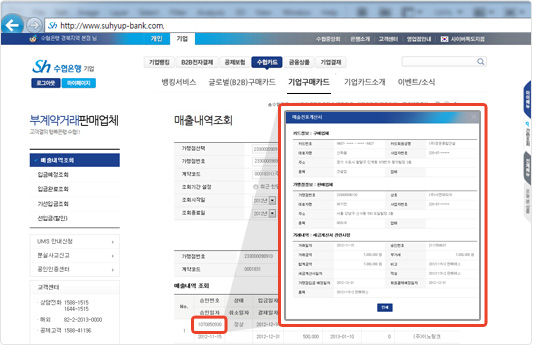
선택한 기간의 매출내역에서 승인번호를 클릭하시면
매출전표 계산서를 확인하실 수 있습니다.
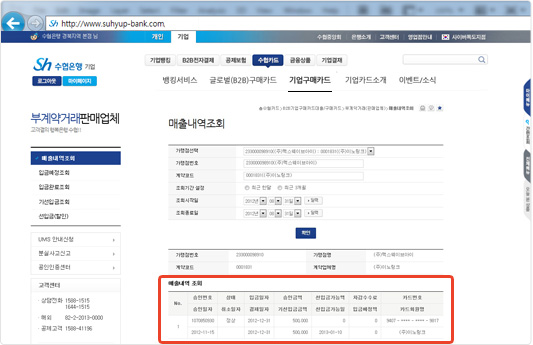
조회가 완료되었습니다.

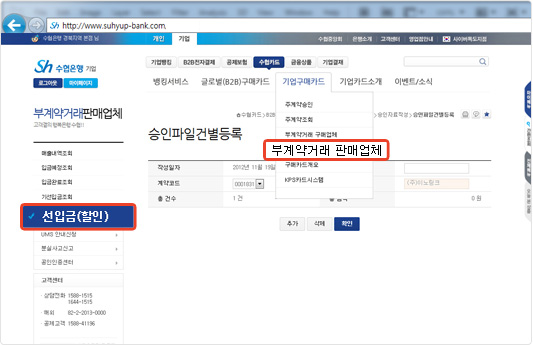
수협카드내 기업구매카드 하부메뉴인
부계약거래판매업체 메뉴를 클릭후
다시 선입금(할인) 메뉴를 클릭합니다.
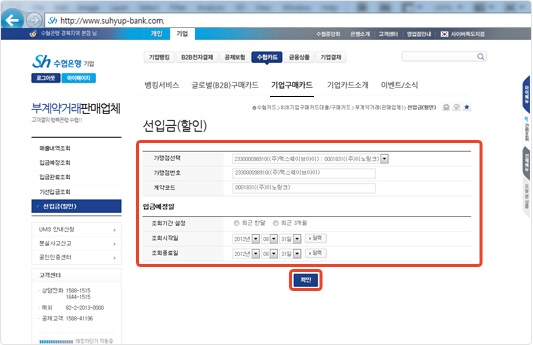
가맹점, 가맹점번호, 계약코드 , 조회기간설정을 선택하신후
확인버튼을 클릭합니다.
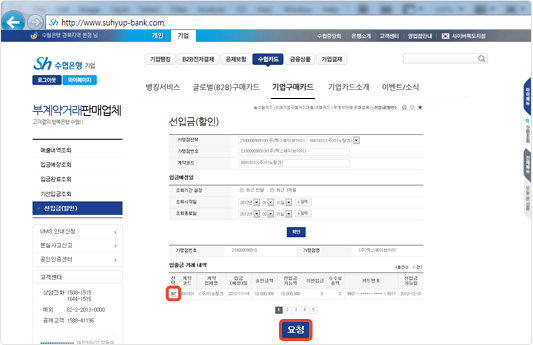
선입금할 목록을 선택하고 요청버튼을 클릭합니다.
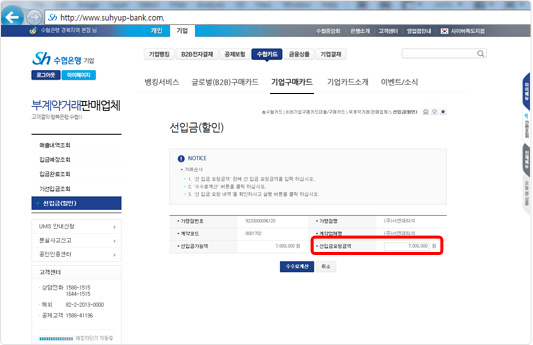
선입금 요청금액을 입력합니다.
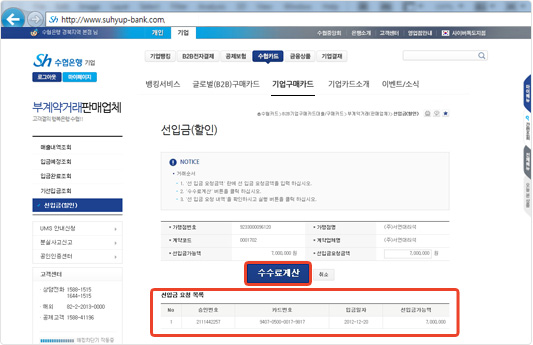
수수료 계산 버튼을 클릭하시면 선입금가능액을 보실수
있습니다. 단. 여러건 선택시에는 선입금 요청금액을
수정할 수 없습니다.
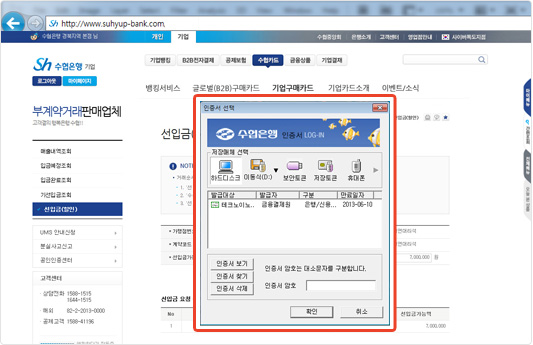
로그인시 제출했던 인증서를 제출합니다.
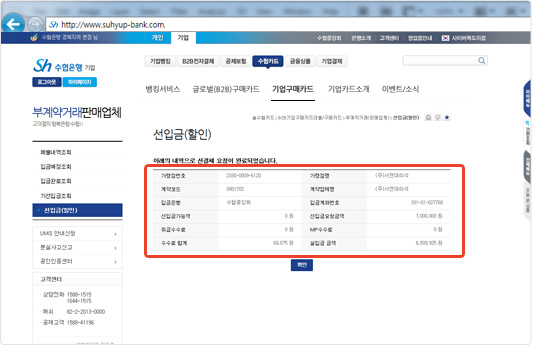
완료되었습니다.